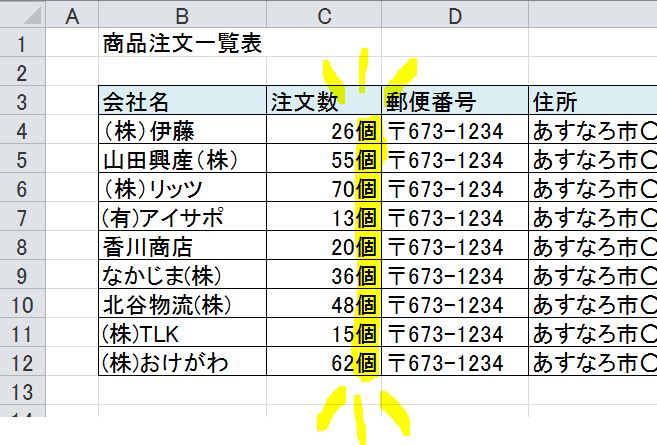パソコン操作入門からExcelを勉強し始めた生徒様で、
Excel初心者の方が必ず感動するのは、関数入力で自動計算する機能です。
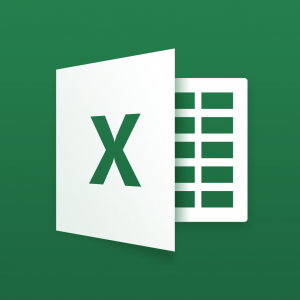
これまで何度も電卓をたたいていたのに、あっという間に計算結果が表示されるなんて!と、
多くの方がExcelの魅力にハマる所です。
が、その関数は慣れるまでの使い方が難しいので、第一の関所にもなります。
Excelは間違いなく計算してくれるのは良いけど、関数を入力するのが難しい・・という声もちらほら。
Excel を使いこなすには関数は避けては通れませんが、「合計」「平均」などのよく使う計算結果の表示だけなら、実はもっと簡単にできます。
それが、「オートカルク」機能です。
例えば下の請求書、品名をいくつか入力した後に
「何行記入したっけ?」
「10品目間違いなく入力したかな?」と
画面を指さしながら数えたりしてませんか?

この方法では、何10行と増えた時に数え間違いが心配です。
そんなときは、数えたいセルをドラッグで選択してウィンドウの下の方を見てみましょう。

「データの個数:8」と表示されてます。
これがオートカルク機能です。
金額のセルをいくつか選択すれば、
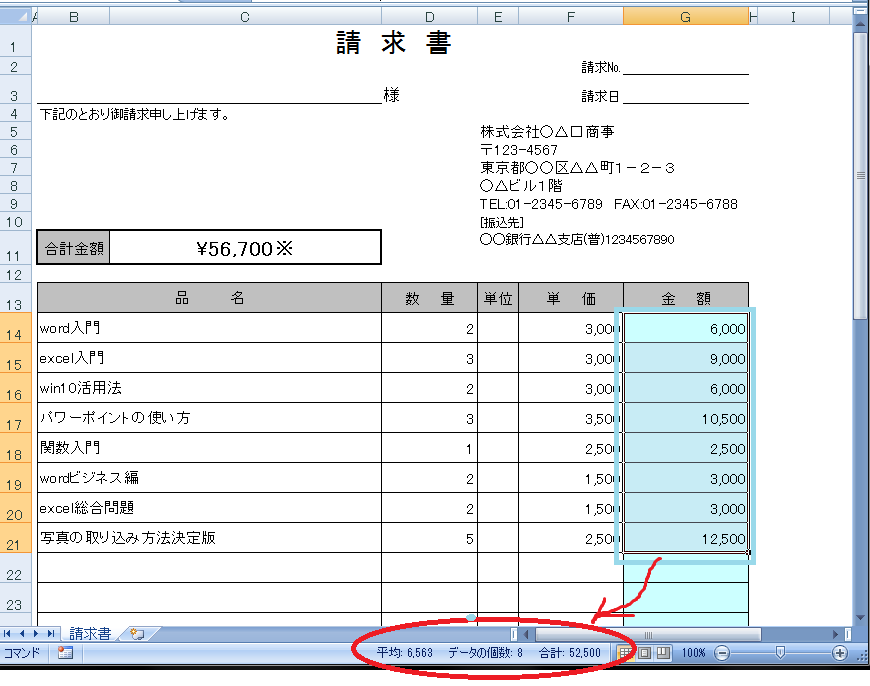
選択範囲の「平均」、「データの個数」、「合計」の値も表示されました。
選択するだけで計算されるなんて便利~!!
この表示されている場所のことを「ステータスバー」と呼びます。
ステータスバーのユーザー設定は、
ステータスバーの位置にマウスを合わせ、右クリックで表示されます。

各項目をクリックする事でチェックマークのオン、オフができますので
自分が使いやすいように設定しましょう。
より詳しい使いかたはインストラクターまでお尋ね下さい。
パソコントラブルやネットトラブル等、 困ったことがありましたら
↓↓↓↓↓
1F

↑↑↑ 修理・富士通パソコン販売・パソコン設定・無料診断 ↑↑↑
パソコン初心者から資格取得まで☆ パソコン習うなら…
↓↓↓↓↓
2F

いますぐ☎お電話☎
→Tel:078-939-5333←
☆★新規生徒様大歓迎★☆
 |
兵庫県明石市小久保5丁目12-2 BBサポートが目印♪ 2階に教室があります(*’▽’) |